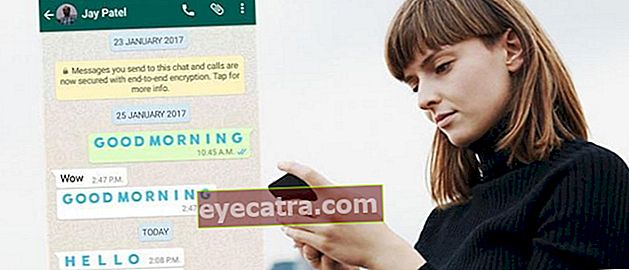hvordan man nemt opretter et hotspot på en bærbar computer
Brug for en internetforbindelse til forskellige enheder i dit hjem? Brug bare en pc, her oprettes et hotspot på en bærbar computer i forskellige Windows-operativsystemer. Tjek den komplette metode!
Leder du efter en måde at bruge din pc eller bærbare computer på som et hotspot?
At lave en bærbar computer som et hotspot er meget nyttigt på et afgørende tidspunkt. Især hvis routeren i dit hus er brudt.
Så har du brug for en internetforbindelse trådløs. Nå, en måde er at lave en bærbar computer som et hotspot.
Kan du lave en bærbar computer, så den kan være et hotspot?
Det kan du selvfølgelig, bande. Du kan oprette et hotspot fra en bærbar computer med Windows 10, 8 og 7. Operativsystemer. Kom nu, se den komplette metode!
Sådan oprettes et hotspot på en bærbar computer
Hot spot er en placeringsbetegnelse i et bestemt område, hvor der er en internetforbindelse. Brug normalt Wi-Fi-teknologi via et trådløst lokalnetværk eller WLAN.
Denne placering kaldes ofte et Wi-Fi-hotspot. Hotspots er normalt placeret på offentlige steder eller derhjemme.
Nu er der mange enheder, der kan bruges som hotspots, for eksempel som den smartphone, du bærer med dig hver dag.
Men hvem ville have troet, at den bærbare eller pc, du bruger derhjemme, også kan være et hotspot.
At lave en bærbar computer som et hotspot er faktisk meget nyttigt, hvis du befinder dig i et område / område, der kun har et LAN-kabel.
Så hvordan opretter du et hotspot på en bærbar computer? Kom nu, se metoden nedenfor, som ApkVenue for pr. Operativsystem.
1. Sådan oprettes en bærbar computer som et WiFi-hotspot i Windows 10
For det første kan du bruge den til en bærbar computer med Windows 10-operativsystemet. Denne metode er ret let i betragtning af at Microsoft har integreret hotspot-funktionen.
Med det behøver du ikke bruge applikationer og andre hackmetoder. Skal bare tænde hotspotet fra indstillingerne.
Men for at bruge denne funktion skal du sørge for, at din bærbare computer har en hurtig Wi-Fi-forbindelse. Hvis ikke, som en pc, kan du bruge en Wi-Fi-adapter.
Trin 1 - Åbn Indstillinger
- Den nemme måde er ved at trykke på kombinationsknappen Windows + I.

Trin 2 - Vælg Mobile Hotspot
- På siden Indstillinger skal du vælge Netværk og internet klik derefter på Mobilt hotspot.

Trin 3 - Aktivér Mobile Hotspot
- Klik på håndtaget under teksten Del min internetforbindelse med andre enheder. vælg derefter Rediger for at indstille et navn og en adgangskode.

Trin 4 - Indstil navn og adgangskode, og gem derefter.

2.Sådan oprettes et hotspot på en Windows 8 bærbar computer

Den anden måde kan anvendes på Windows 8 ved hjælp af en Wi-Fi-adapter. Så du kan anvende denne metode på en bærbar computer eller pc.
Ved at bruge en Wi-Fi-adapter kan du gøre din computer til et hotspot uden hjælp fra et program.
Så uden nogen funktioner til hotspots fra Windows, såsom Windows 10, kan du dele internettet med enheder i nærheden.
Sådan gør du fuldt ud:
Trin 1 - Indtast CMD
- Sørg for, at din Wi-Fi-adapter er tilsluttet først til pc'en, og indtast derefter CMD (ved hjælp af Kør administrator-tilstand).

Trin 2 - Kontroller pc-trådløs kapacitet
- Før du starter, skal du sørge for, at din pc eller laptop understøtter VAP (virtuelt adgangspunkt). Navnlig ved at skrive 'netsh wlan viser drivere', og tryk derefter på enter.
- Hvis der stadig står Nej, skal du aktivere det ved at skrive 'netsh wlan sæt hostednetwork mode = tillad'.

Trin 3 - Aktivér hotspot
- For at aktivere det, skriv 'netsh wlan sæt hostednetwork mode = tillad ssid = JalanTikus nøgle = jakaganteng'.

Trin 4 - Indtast pc-internetindstillinger
- Dit hotspot er tændt, men ikke forbundet til internettet. Til det skal du tænde det. Gik ind i Netværks-og delingscenter.

Trin 5 - Skift forbindelsen til hjemmenetværk
- Klik på Lokalforbindelse, vælg derefter egenskaber, og vælg din internet-hotspot-forbindelse. Vælg OK.

Når du har aktiveret internettet, kan du nu oprette forbindelse til andre enheder. Godt internet, bande!
3. Sådan omdannes din bærbare computer til et WiFi-hotspot i Windows 7
Endelig er, hvordan man laver en Windows 7-bærbar computer til et WiFi-hotspot. Du gør dette via netværket Ad hoc.
Ad-hoc er et computernetværk, der bruger wifi på en bærbar computer og en type trådløst lokalnetværk (WLAN).
Denne metode fungerer kun, hvis dit internet kommer fra en Ethernet (LAN) kilde, her er den komplette metode:
Trin 1 - Gå til Administrer trådløse netværk.
- Åben Start-menu og skriv 'Trådløsi søgning, og vælg derefter Administrer trådløse netværk.

Trin 2 - Klik på knappen Tilføje

Trin 3 - Klik derefter på Opret et Ad Hoc-netværk, og klik derefter på Næste

Trin 4 - Indtast netværksnavnet og sikkerhedstypen
- Glem ikke at klikke på Gem dette netværk. Vent et øjeblik, mens netværket oprettes.

Udført, du har med succes brugt din Windows 7-bærbare computer til at blive et WiFi-hotspot. Meget let, ikke?
En anden måde, hvis din bærbare computer bruger Windows 7 og Windows 8 er at bruge software tredje part.
En applikation er Virtuel router som du kan downloade gratis og nem at bruge.
Det er 3 måder at oprette et hotspot på en bærbar computer, som du kan gøre gennem ethvert operativsystem.
Har du spørgsmål om, hvordan du aktiverer det?
Skriv dine spørgsmål og meninger ned i kommentarfeltet, ja. Vi ses i den næste artikel!
Læs også artikler om Trådløst internet eller andre interessante artikler fra Daniel Cahyadi.